Vil du testkøre iPad uden at gå over til en Apple-butik? Her er en måde, du kan opleve noget af iPad UI'en direkte fra din browser!
IPad er den nyeste gadget fra Apple til wowden tekniske verden, og folk ventede endda i kø hele natten for at være en af de første til at få deres hænder på en. Takket være et simpelt JavaScript-trick kan du dog få en fornemmelse af nogle af dens nye funktioner uden at forlade din computer. Dette lader dig ikke prøve alt på iPad, men det giver dig mulighed for at se, hvordan de nye lister og pop-over-menuer fungerer, ligesom de gør i de nye apps.
Testkørsel iPad's brugergrænseflade fra din browser
Normalt ser Apple iPhone-udviklerbibliotek online ud som en standard webside.

Men på iPad ser det ud og føles som enfuldblæst indbygget iPad-app. Med et smukt JavaScript-trick fra boredzo.org kan du bruge den samme interface på din pc. Da iPad bruger Safari-browseren, kørte vi denne test i Safari til Windows. Hvis du ikke allerede har det installeret, kan du downloade det fra Apple (link nedenfor) og opsæt som normalt.

Åbn nu Safari og gennemsøg Apples udviklerside på:
http://developer.apple.com

Indtast nu følgende i adresselinjen, og tryk på Enter.
javascript:localStorage.setItem('debugSawtooth', 'true')

Til sidst skal du klikke på dette link for at gå til iPhone OS-dokumentationen.
http://developer.apple.com/iphone/library/iPad/
Efter en kort forsinkelse skulle det åbne i fuld iPad-stil!

Den venstre menu fungerer lige som menuerne påiPad, komplet med overgange. Det føles helt som en oprindelig applikation i stedet for en webside. For at rulle gennem teksten skal du klikke og trække op eller ned, der ligner den måde, du ville bruge den på en berøringsskærm.
Nogle sider inkluderer endda en pop-over-menu, som mange af de nye iPad-apps bruger.

Bemærk, at siden gengives for størrelsenpå din browser, og hvis du ændrer størrelse på dit vindue, ændres siden ikke med det. Tryk bare på F5 for at genindlæse siden, så ændrer den størrelse til at passe til det nye vinduesstørrelse. Hvis du ændrer størrelsen på dit vindue til at være højt og smalt, ligesom iPad i vandret tilstand, ændres webside og den venstre menu forsvinder i stedet for en rullemenu, ligesom den ville gøre, hvis du roterede iPad.

Dette fungerer også i Chrome, da det ligesom Safari er baseret på Webkit. Det så ud til, at det ikke virkede i vores test på Firefox eller andre browsere.
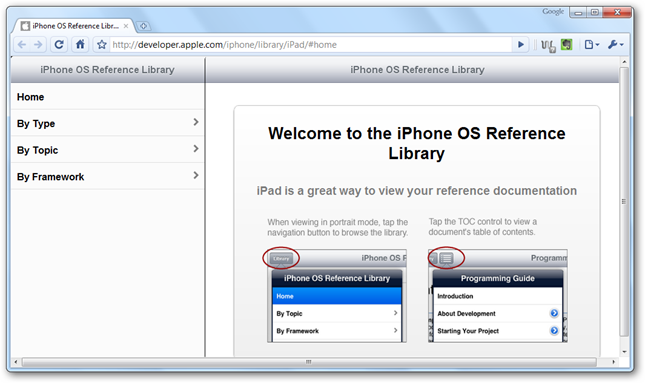
Vi har tidligere beskrevet, hvordan du kan opleve nogle af iPhone's brugergrænseflade med online iPhone brugervejledning. Tjek det, hvis du ikke har det endnu:
Se mobile websteder i Windows med Safari 4 Developer Tools
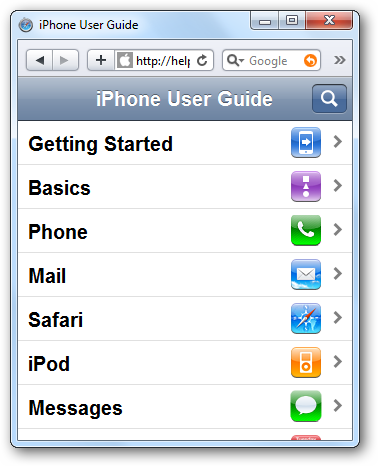
Konklusion
Selvom dette ikke lader dig virkelig prøve alleaf iPad's interface giver den i det mindste en forsmag på, hvordan den fungerer. Det er spændende at se, hvor meget funktionalitet der kan pakkes i webapps i dag. Og glem ikke, How-to Geek giver væk en iPad til en tilfældig fan! Gå over til vores Facebook-side og fan How-to Geek, hvis du ikke allerede har gjort det.
Vind en iPad på How-To Geek Facebook fan-side








